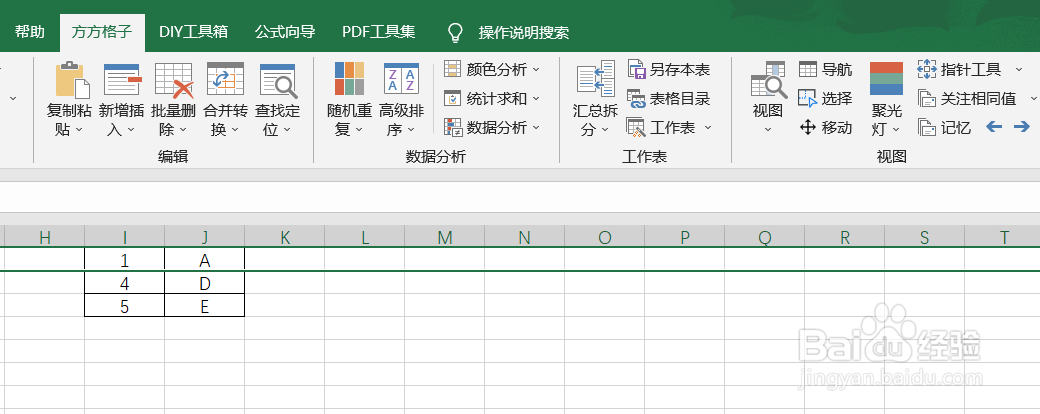1、如图,下面表格中含有多个空值,我们要对空值所在行进行隐藏。首先,点击“方方格子”选项卡

2、选中要处理的单元格区域,这里我选中I1:J5单元格

3、然后在“视图”模块中,找到并点击“视图”选项,弹出下拉菜单

4、在下拉菜单中点击“隐藏指定区域”选项

5、再在“隐藏指定区域”对话框中,选定指定区域为“空值”

6、最后,点击“确定”就完成了隐藏处理。这时,我们可以看到空值区域被隐藏
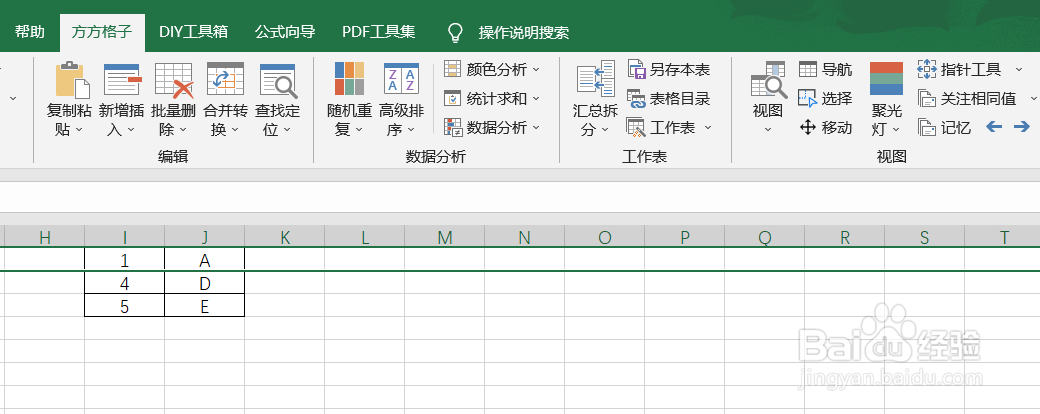
1、如图,下面表格中含有多个空值,我们要对空值所在行进行隐藏。首先,点击“方方格子”选项卡

2、选中要处理的单元格区域,这里我选中I1:J5单元格

3、然后在“视图”模块中,找到并点击“视图”选项,弹出下拉菜单

4、在下拉菜单中点击“隐藏指定区域”选项

5、再在“隐藏指定区域”对话框中,选定指定区域为“空值”

6、最后,点击“确定”就完成了隐藏处理。这时,我们可以看到空值区域被隐藏